

Adela D. Louie, 최근 업데이트 : December 14, 2022
오늘날 대부분의 사람들은 방법에 대한 방법을 찾고 있습니다 DVD를 iTunes로 가져오기 프로그램들. 사람들이 DVD를 iTunes로 가져오기를 원하는 가장 일반적인 이유는 DVD 사본을 저장하여 언제든지 볼 수 있기 때문입니다. 그리고 그들의 DVD에 무슨 일이 생길 경우를 대비해 적어도 그들은 여전히 그것의 사본을 가지고 있을 것입니다. 또한 DVD를 iPhone, iPad 및 iPod 장치로 전송할 수 있습니다.
그렇기 때문에 DVD를 iTunes로 가져오는 방법에 대한 이 자습서 게시물을 작성하여 도움을 받을 수 있습니다. 따라서 이 게시물을 끝까지 읽으시기 바랍니다.
DVD를 iTunes에 저장하고 결국 원하는 장치로 전송하기 위해 필요한 호환 형식으로 먼저 변환한 경우에만 DVD를 iTunes로 가져올 수 있습니다. 당신은 할 수 있습니다 DVD를 MP4로 변환, M4V 또는 MOV 형식을 먼저 iTunes로 가져올 수 있습니다. 아래에서 이 모든 작업을 수행할 수 있는 방법을 보여 드릴 것이므로 걱정하지 마십시오.
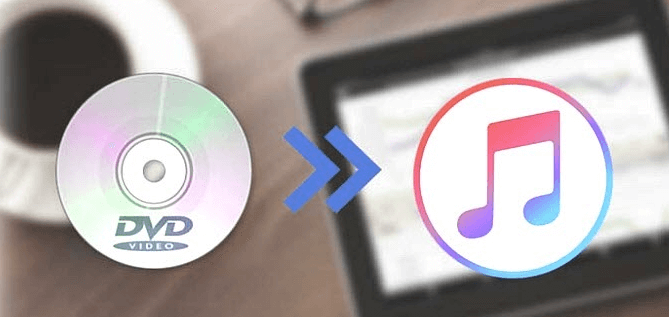
파트 #1: DVD를 iTunes로 가져오기 – 먼저 변환하십시오! 파트 #2: DVD를 iTunes로 가져오기 3부: 결론
앞에서 언급했듯이 DVD를 먼저 iTunes 프로그램과 호환되는 형식으로 변환해야 합니다. 그리고 비디오 변환과 관련하여 실제로 비디오를 변환할 수 있는 많은 소프트웨어를 제공하는 많은 소프트웨어가 있습니다. 하지만 동영상을 안전하게 보관할 수 있는 최고의 항목만 선택해야 합니다.
비디오를 다른 형식으로 변환하는 소프트웨어에 대해 이야기하고 있기 때문에 실제로 사용할 수 있는 최고의 소프트웨어가 있습니다. 그리고 이것은 다름 아닌 FoneDog 비디오 변환기.
FoneDog Video Converter는 비디오를 변환하는 데 사용할 수 있는 가장 유용한 도구 중 하나입니다. FoneDog Video Converter는 사용하기가 매우 쉽기 때문에 모든 비디오와 오디오를 쉽게 변환할 수 있습니다. 이 도구에는 다른 도구에는 없는 많은 기능이 포함되어 있습니다. 그 중 하나는 비디오를 고속으로 변환할 수 있지만 여전히 비디오 품질은 동일하다는 것입니다.
또한 컴퓨터에서 비디오 및 오디오를 편집할 수 있는 기능이 함께 제공됩니다. 그리고 동시에, 당신은 또한 할 수 있습니다 비디오 품질 향상, 비디오의 밝기 및 비디오의 배경 소음. 그리고 우리가 말했듯이 FoneDog Video Converter는 사용하기 매우 쉽습니다. 비디오를 변환하는 방법에 대해 자세히 보여주기 위해 DVD를 iTunes로 가져오기 전에 비디오 형식을 변환하기 위해 따라야 할 단계는 다음과 같습니다.
먼저 컴퓨터에 FoneDog Video Converter를 다운로드하여 설치해야 합니다. 완료되면 두 번 클릭하여 실행하십시오.
그리고 프로그램의 기본 인터페이스에서 "변환을 시작하려면 여기에 파일을 추가하거나 드래그하세요.” 버튼을 클릭하면 변환하려는 비디오 업로드를 시작할 수 있습니다.

그리고 일단 드래그하면 DVD 변환하려는 항목이 있으면 계속해서 "형식 변환” 옵션을 선택한 다음 DVD를 변환할 형식을 선택합니다. 원하는 형식을 선택했으면 저장 버튼을 클릭하여 선택한 설정을 유지할 수 있습니다. 또한 변환된 DVD를 저장할 위치를 선택할 수 있습니다.

DVD 변환 설정 선택을 마치면 다음을 클릭하기만 하면 됩니다. 개 심자 프로그램이 DVD 변환을 시작할 수 있도록 화면의 버튼을 누릅니다. 변환이 완료되면 이제 변환된 DVD 파일을 다음에서 볼 수 있습니다. 최근 프로젝트 폴더에 있습니다.
이제 DVD를 iTunes와 호환되는 형식으로 변환할 수 있으므로 변환된 비디오를 iTunes로 가져올 준비가 되었습니다. 그리고 이미 비디오를 변환했다면 이 과정은 매우 쉽습니다. 당신이해야 할 일은 다음과 같습니다.
이미 변환된 DVD를 iTunes로 쉽게 가져올 수 있습니다. 변환된 DVD를 iOS 기기로 전송하려는 경우 iOS 기기를 컴퓨터에 연결하고 iTunes를 iOS 기기와 동기화하기만 하면 됩니다. 그러나 이렇게 하면 이전 데이터가 iPhone에서 삭제됩니다.
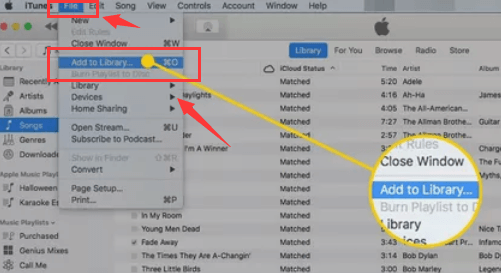
사람들은 또한 읽습니다DVD를 디지털로 변환하는 방법 – 가장 쉽고 빠른 방법품질 손실 없이 Mac에서 M4V를 MOV로 변환하는 방법
이제 이 게시물의 맨 아래에 도달했으므로 이제 DVD를 iTunes로 쉽고 효과적으로 가져올 수 있는 방법에 대한 지식을 갖게 되었습니다. 그리고 이 프로세스는 먼저 DVD를 iTunes와 호환되는 형식으로 변환해야 하기 때문에 작업을 수행할 수 있는 완벽한 소프트웨어는 FoneDog 비디오 변환기입니다. 비디오 및 오디오를 원하는 형식으로 변환하는 빠르고 안전하며 효율적인 방법입니다.
코멘트 남김
Comment
Hot Articles
/
흥미있는둔한
/
단순한어려운
감사합니다! 선택은 다음과 같습니다.
우수한
평가: 4.7 / 5 ( 63 등급)